Migrujte údaje z MS Access do databázy SQL Server
Nedávno som musel migrovať údaje z databázy Accessu na (Access)SQL Server 2014 , pretože moja databáza bola príliš veľká na to , aby ju Access spracoval. Aj keď je tento proces pomerne jednoduchý, myslel som si, že napíšem článok s podrobnými pokynmi.
Najprv sa musíte uistiť, že máte v počítači nainštalovaný SQL Server alebo SQL Server Express . Pri sťahovaní SQL Server Express do osobného počítača sa uistite, že ste si stiahli verziu s Advanced Services . Ak to neurobíte, databázový nástroj sa nenainštaluje a budete mať SQL Management Studio bez akejkoľvek inštancie databázy, ku ktorej sa môžete pripojiť.

Keď máte SQL Server správne nainštalovaný, môžete pokračovať podľa krokov uvedených nižšie a importovať databázu Accessu(Access) do novej databázy na SQL Server .
Preneste prístupovú databázu(Transfer Access Database) na SQL Server
Otvorte SQL Server Management Studio a pripojte sa k databázovému serveru, do ktorého chcete importovať databázu Accessu(Access) . V časti Databázy(Databases) kliknite pravým tlačidlom myši a vyberte možnosť Nová databáza(New Database) . Ak už máte databázu a chcete jednoducho importovať niekoľko tabuliek z Accessu(Access) , preskočte to a prejdite na krok Import údajov(Import Data) nižšie. Stačí(Just) kliknúť pravým tlačidlom myši na aktuálnu databázu namiesto vytvárania novej.

Ak vytvárate novú databázu, zadajte jej názov a nakonfigurujte nastavenia, ak ich chcete zmeniť z predvolených hodnôt.
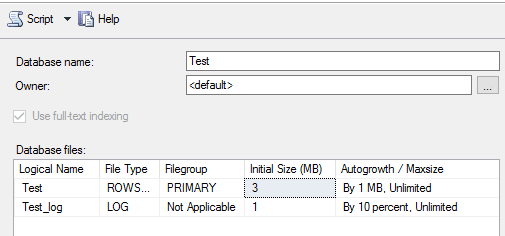
Teraz musíme kliknúť pravým tlačidlom myši na testovaciu(Test) databázu, ktorú sme práve vytvorili, a vybrať Úlohy(Tasks) a potom Importovať údaje( Import Data) .
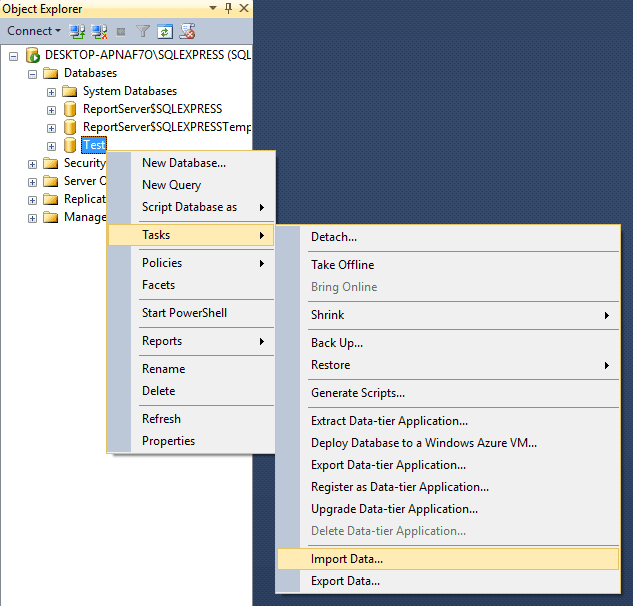
V dialógovom okne Vybrať zdroj údajov( Choose a Data Source) vyberte v rozbaľovacom zozname položku Microsoft Access (Microsoft Jet Database Engine) .
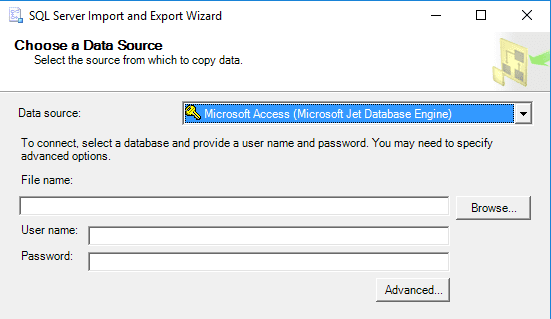
Vedľa položky Názov súboru(File nam) kliknite na Prehľadávať(Browse) , prejdite do databázy Accessu(Access) , ktorú chcete importovať, a kliknite na Otvoriť(Open) . Upozorňujeme, že databáza nemôže byť vo formáte Access 2007 alebo vyššom ( ACCDB ), pretože ju SQL Server nerozpozná! Ak teda máte databázu Accessu(Access) z rokov 2007 až 2016 , najprv ju skonvertujte do formátu databázy 2002-2003(2002-2003 Database) ( MDB ) tak, že prejdete na Súbor – Uložiť ako( File – Save As) .
Pokračujte a kliknutím na tlačidlo Ďalej(Next) vyberte cieľ. Keďže ste klikli pravým tlačidlom myši na databázu, do ktorej chcete importovať údaje, mala by už byť vybratá v zozname. Ak nie, vyberte SQL Native Client z rozbaľovacej ponuky Cieľ . (Destination)Mali by ste vidieť inštanciu databázy v časti Názov servera(Server Name) a po výbere spôsobu overenia by ste mali mať možnosť vybrať si konkrétnu databázu v spodnej časti.

Kliknite na tlačidlo Ďalej(Next) a potom zadajte, ako chcete preniesť údaje z Accessu(Access) do SQL , výberom možnosti Kopírovať údaje z jednej alebo viacerých tabuliek(Copy the data from one or more tables) alebo Napísať dotaz na určenie údajov na prenos(Write a query to specify the data to transfer) .

Ak chcete skopírovať všetky tabuľky alebo len niektoré tabuľky z databázy Access bez akejkoľvek manipulácie s údajmi, vyberte prvú možnosť. Ak potrebujete skopírovať iba určité riadky a stĺpce údajov z tabuľky, vyberte druhú možnosť a napíšte dotaz SQL .
V predvolenom nastavení by mali byť vybraté všetky tabuľky a ak kliknete na tlačidlo Upraviť (Edit) mapovania(Mappings) , môžete nakonfigurovať spôsob mapovania polí medzi týmito dvoma tabuľkami. Ak ste na import vytvorili novú databázu, bude to presná kópia.

Tu mám len jednu tabuľku v mojej databáze Accessu . (Access)Kliknite na tlačidlo Ďalej(Click Next) a zobrazí sa obrazovka Spustiť balík( Run Package) , kde by mala byť začiarknutá možnosť Spustiť ihneď .( Run Immediately)

Kliknite na tlačidlo Ďalej(Next) a potom na tlačidlo Dokončiť(Finish) . Potom uvidíte priebeh prenosu údajov. Po dokončení sa v stĺpci Správa(Message) zobrazí počet prenesených riadkov pre každú tabuľku .

Kliknite na tlačidlo Zavrieť(Close) a máte hotovo. Teraz môžete pokračovať a spustiť SELECT na svojich tabuľkách, aby ste sa uistili, že sa importovali všetky údaje. Teraz si môžete užiť výkon SQL Servera(SQL Server) na správu vašej databázy.
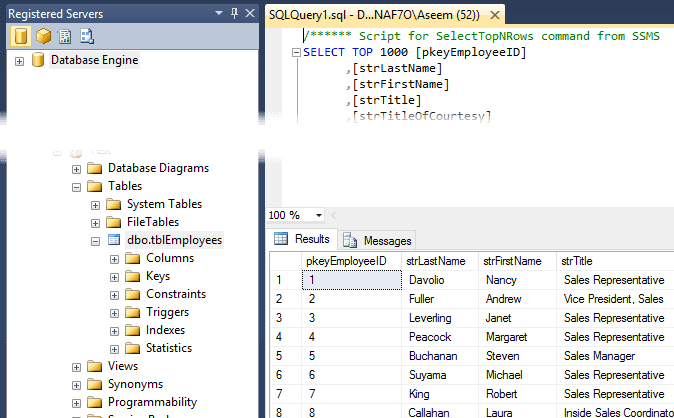
Máte problémy s importovaním údajov z Accessu(Access) na SQL Server ? Ak áno, napíšte komentár a ja sa pokúsim pomôcť. Užite si to!
Related posts
Zmapovanie údajov v Exceli
Ako filtrovať údaje v Exceli
Použite novú funkciu Excel Mobile „Vložiť údaje z obrázku“.
Použite súhrnné funkcie na zhrnutie údajov v Exceli
Použite Excel ako nástroj na kopírovanie údajov z webu
Ako zoskupiť pracovné hárky v Exceli
Ako vytvoriť Ganttov diagram v programe Microsoft Excel
Dokonalý sprievodca opravou poškodeného alebo poškodeného súboru programu Word
Ako bezpečne chrániť heslom súbor programu Excel
Ako vytvoriť a používať automatický text v programe Microsoft Word
Ako porozumieť analýze What-If v programe Microsoft Excel
Ako otvoriť súbory MDI
Ako vytvoriť skratky programu Microsoft Outlook pre e-maily a úlohy
OneDrive pre školu alebo prácu: 8 tipov pre začiatočníkov
Ako získať Microsoft Word zadarmo
Ako vytvoriť kontrolný zoznam v Exceli
Prehľadávajte e-maily Outlook podľa odosielateľa, dátumu, kľúčového slova, veľkosti a ďalších
Ako automaticky zálohovať dokument programu Word na OneDrive
Automaticky presúvajte e-maily do priečinkov v programe Outlook pomocou pravidiel
Ako vytvoriť histogram v Exceli
